Σε αυτόν τον οδηγό θα μάθεις όλα τα σημαντικά στοιχεία για τις λειτουργίες που έχεις διαθέσιμες σε μια συνάντηση στο Zoom. Από τη διαχείριση των ρυθμίσεων ήχου και βίντεο μέχρι τη διαχείριση των συμμετεχόντων και των αλληλεπιδράσεων – σου δείχνω πώς μπορείς να βελτιστοποιήσεις τις συναντήσεις σου. Χρησιμοποιώντας αυτές τις λειτουργίες, μπορείς να εξασφαλίσεις ότι οι συναντήσεις σου θα γίνουν πιο αποτελεσματικές και αλληλεπιδραστικές.
Σημαντικά Ευρήματα
- Διαχείρισου αποτελεσματικά τις ρυθμίσεις του ήχου και του βίντεο.
- Χρησιμοποίησε τις πληροφορίες των συμμετεχόντων και τις επιλογές ασφάλειας.
- Επιτρέψε ή περιορίσε συγκεκριμένες λειτουργίες της συνεδρίας όπως το κοινή χρήση οθόνης και η συνομιλία.
- Αλληλεπίδρασε με τους συμμετέχοντες μέσω αντιδράσεων και προσωπικών μηνυμάτων.
Οδηγίες Βήμα προς Βήμα
Ας ξεκινήσουμε με τις βασικές λειτουργίες. Ένα από τα πρώτα πράγματα που θα πρέπει να κάνεις όταν μπαίνεις σε μια συνάντηση είναι ο έλεγχος των ρυθμίσεων του ήχου και του βίντεο σου. Με αυτό τον τρόπο μπορείς να διασφαλίσεις ότι το μικρόφωνό σου είναι σε σίγαση όταν δεν μιλάς και το βίντεό σου είναι απενεργοποιημένο όταν δεν χρειάζεται.
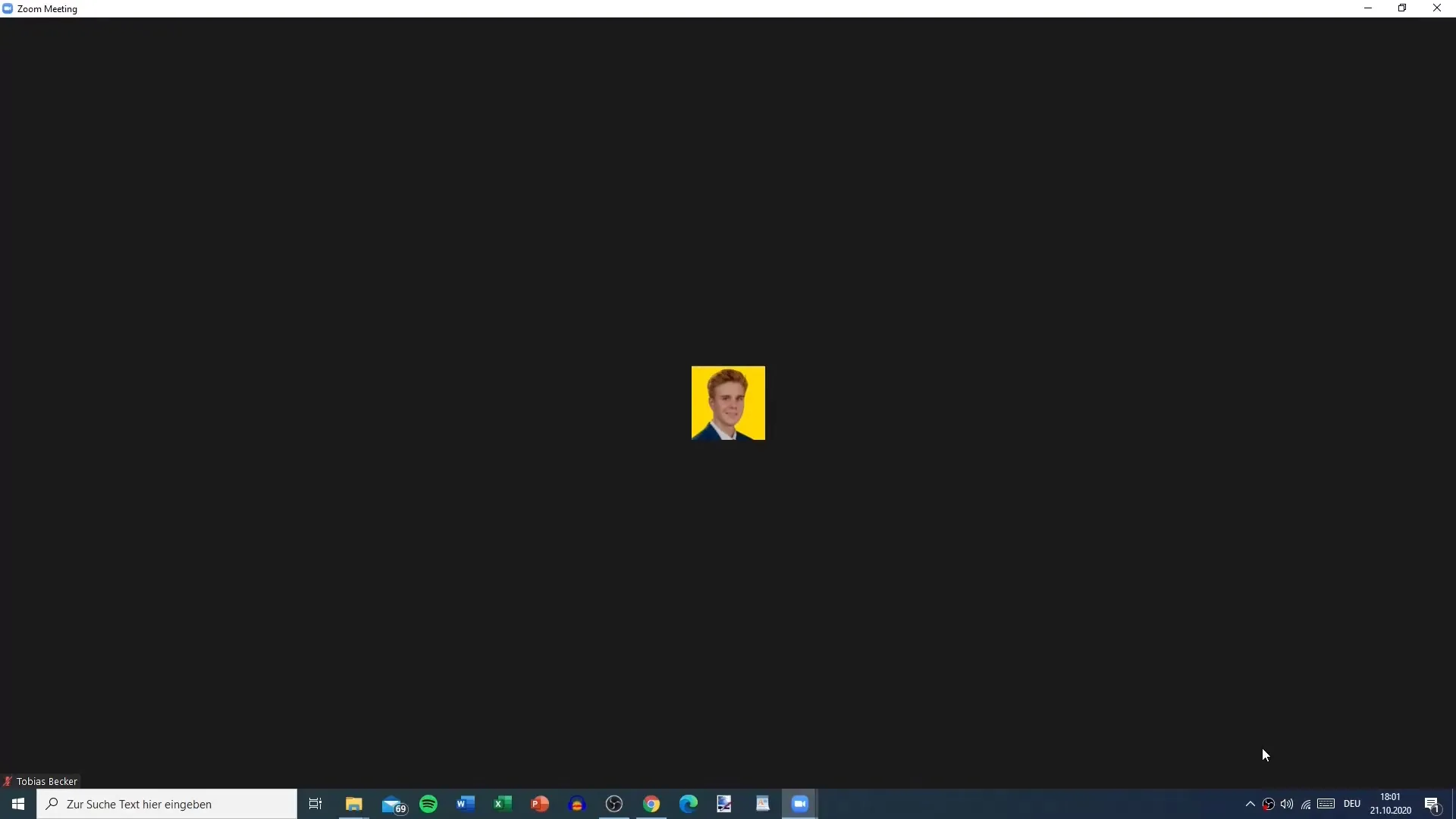
Όταν είσαι έτοιμος να μιλήσεις, μπορείς να ενεργοποιήσεις το μικρόφωνό σου κάνοντας κλικ στο εικονίδιο του μικροφώνου. Σου δείχνει ποιο μικρόφωνο χρησιμοποιείται αυτή τη στιγμή. Μπορείς επίσης να επιλέξεις τον ηχείο που θέλεις να χρησιμοποιήσεις. Αυτό γίνεται από τις ρυθμίσεις του συστήματος, που σημαίνει ότι μπορείς να χρησιμοποιήσεις τις ίδιες ρυθμίσεις ήχου που χρησιμοποιείς στο λειτουργικό σου σύστημα. Εάν αντιμετωπίζεις προβλήματα με το να μην σε ακούνε, μπορείς να κάνεις έναν έλεγχο ήχου.
Μπορείς επίσης εύκολα να απενεργοποιήσεις την κάμερα και το μικρόφωνό σου. Εάν θέλεις να εγκαταλείψεις τη συνάντηση χωρίς αυτές τις δύο λειτουργίες, επίλεξε την επιλογή "Exit Computer Audio" για να απενεργοποιήσεις τόσο την κάμερα όσο και το μικρόφωνο
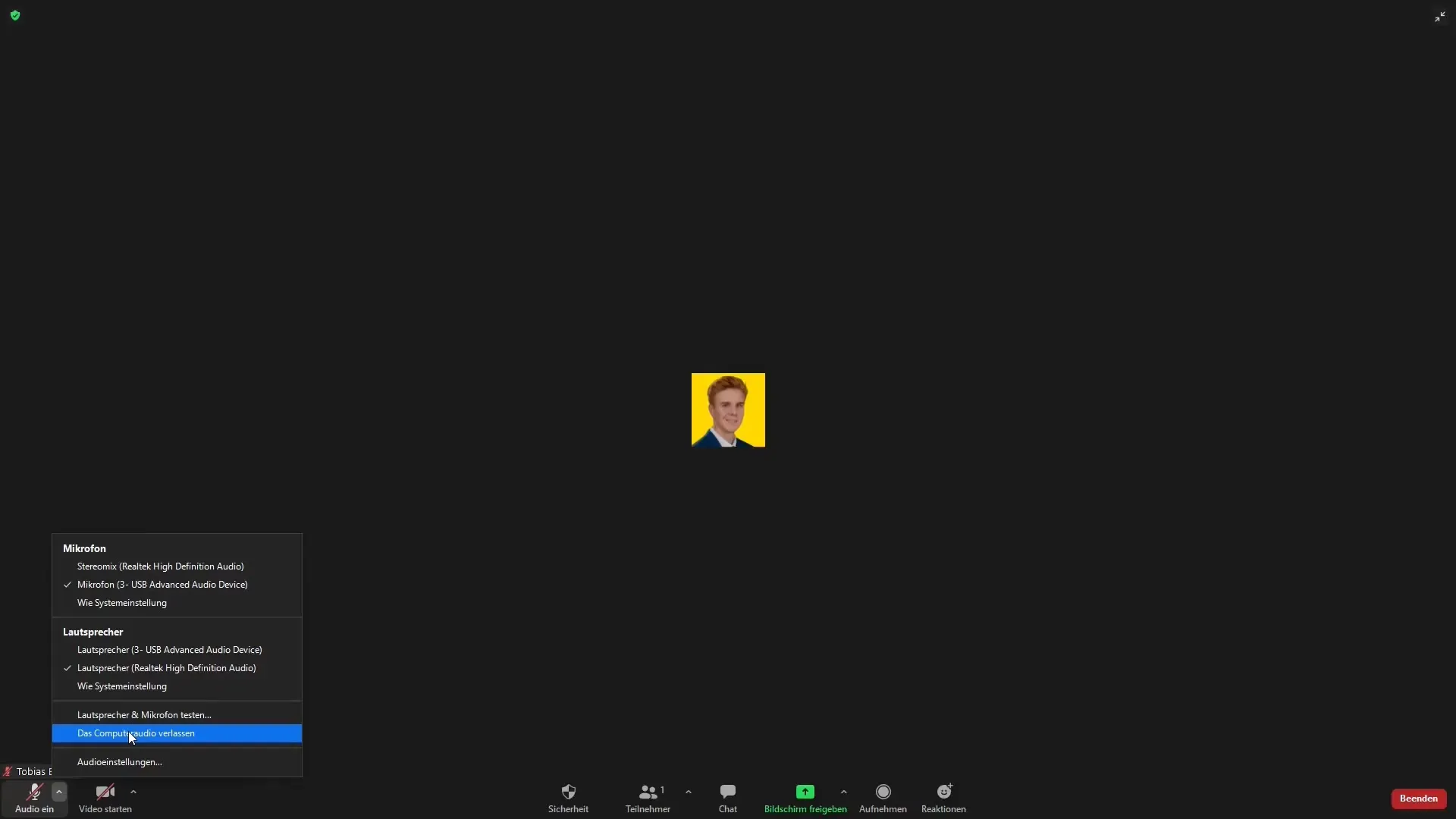
Στη διεπαφή της συνάντησης σου εμφανίζονται στην επάνω αριστερή πλευρά πληροφορίες για τη συνάντηση, συμπεριλαμβανομένου του ID της συνάντησης, του οικοδεσπότη και του συνδέσμου πρόσκλησης. Αυτές τις πληροφορίες μπορείς να τις αντιγράψεις απευθείας και να τις μοιραστείς με άλλους συμμετέχοντες.
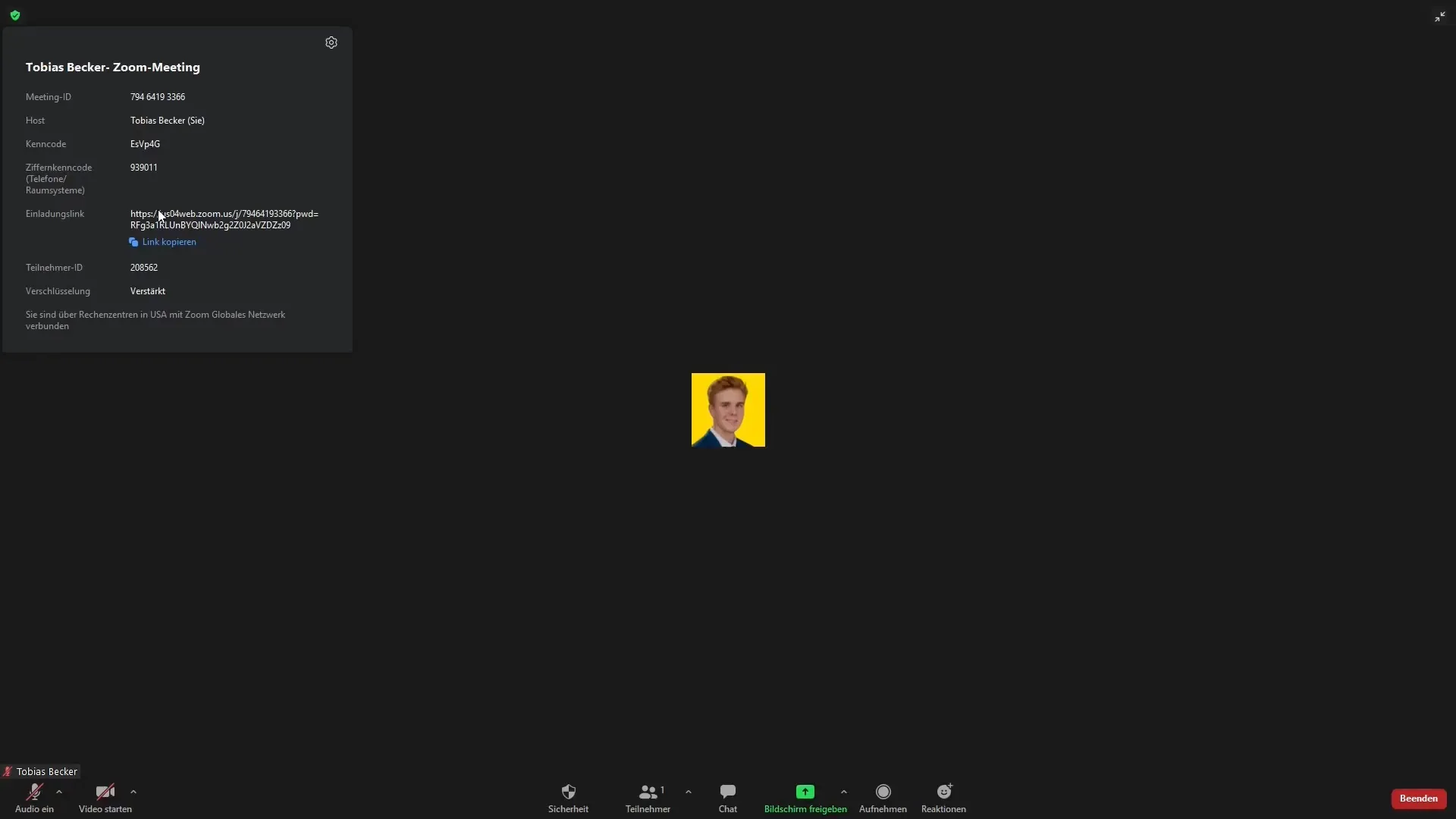
Ένα άλλο σημαντικό στοιχείο είναι η αίθουσα αναμονής. Εδώ μπορείς να επιλέξεις εάν πρέπει να είναι ενεργοποιημένη ή όχι. Αν η αίθουσα αναμονής είναι ενεργοποιημένη, οι συμμετέχοντες μπορούν να μπουν πριν την επίσημη έναρξη της συνάντησης και να περιμένουν μέχρι να τους εισαγάγεις. Αυτό είναι ιδιαίτερα χρήσιμο για συναντήσεις υψηλής ασφάλειας ή για έλεγχο πρόσβασης.
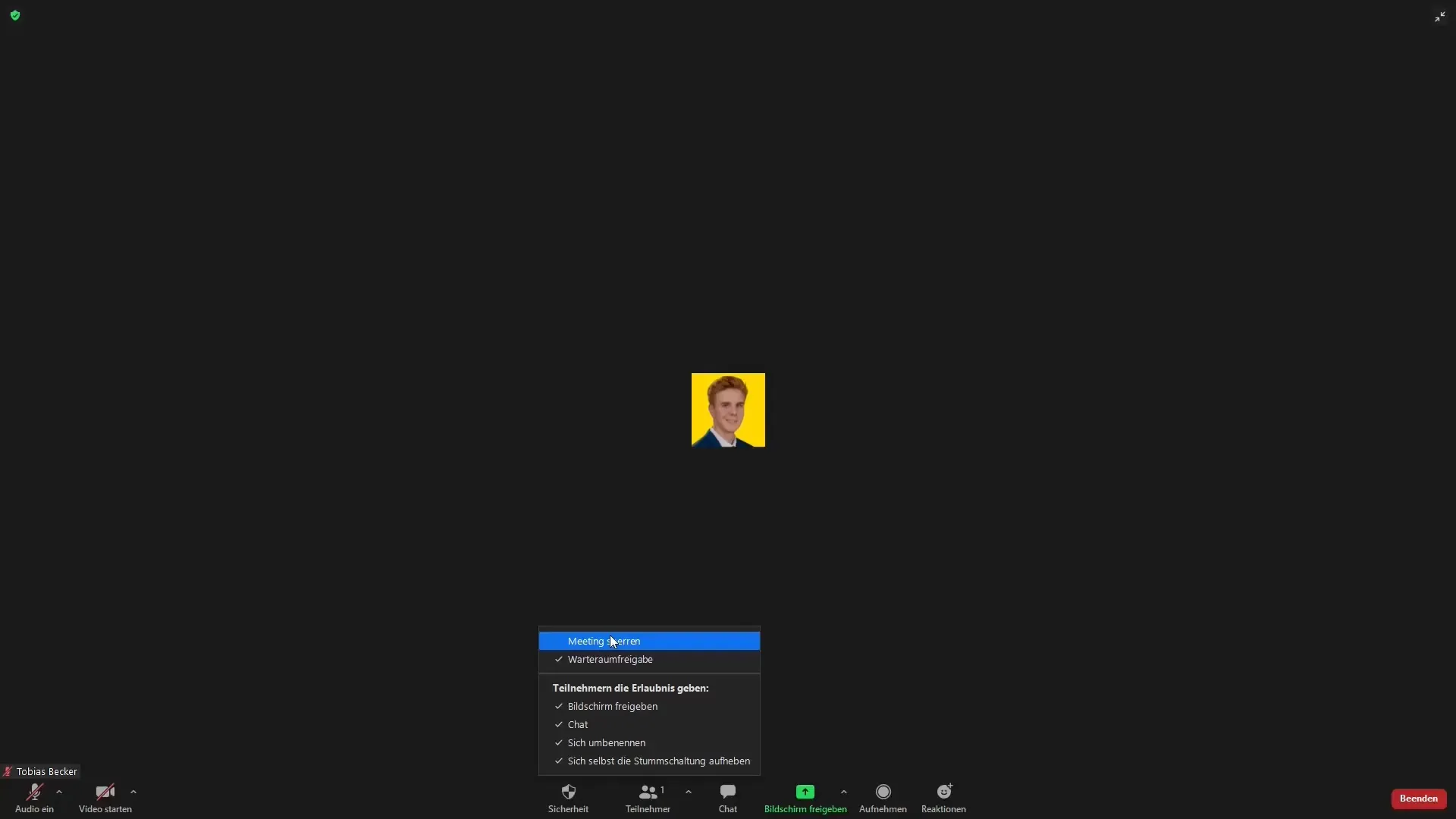
Έχεις επίσης τη δυνατότητα να επιτρέψεις ή να αποκλείσεις την κοινήχρηστη οθόνη. Αυτό θα πρέπει να το αποφασίσεις εκ των προτέρων για να διασφαλίσεις ότι δεν θα μοιραστούν μη επιθυμητά περιεχόμενα. Αν ενεργοποιήσεις τη συνομιλία, οι συμμετέχοντες μπορούν να επικοινωνήσουν και να κάνουν ερωτήσεις κατά τη διάρκεια της συνάντησης.
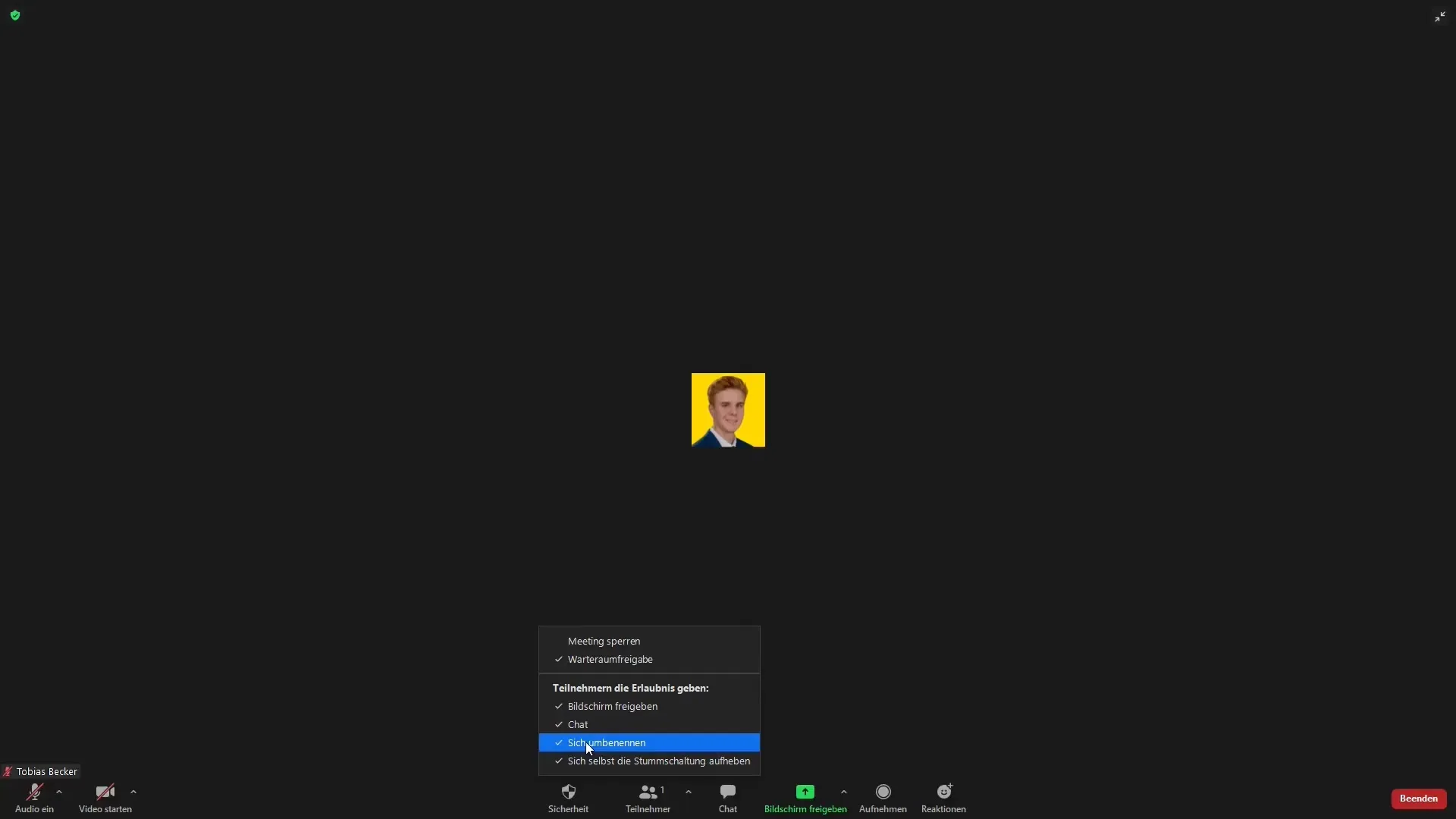
Ένα άλλο ενδιαφέρον σημείο είναι οι αντιδράσεις που μπορούν να χρησιμοποιήσουν οι συμμετέχοντες στη συνομιλία. Είναι χρήσιμες για να λάβεις άμεσα ανατροφοδότηση χωρίς να διακόψεις τη συνάντηση. Για παράδειγμα, κάποιος μπορεί να αντιδράσει θετικά με ένα "Ανεβασμένος αντίχειρας" ή "Χειροκρότημα".
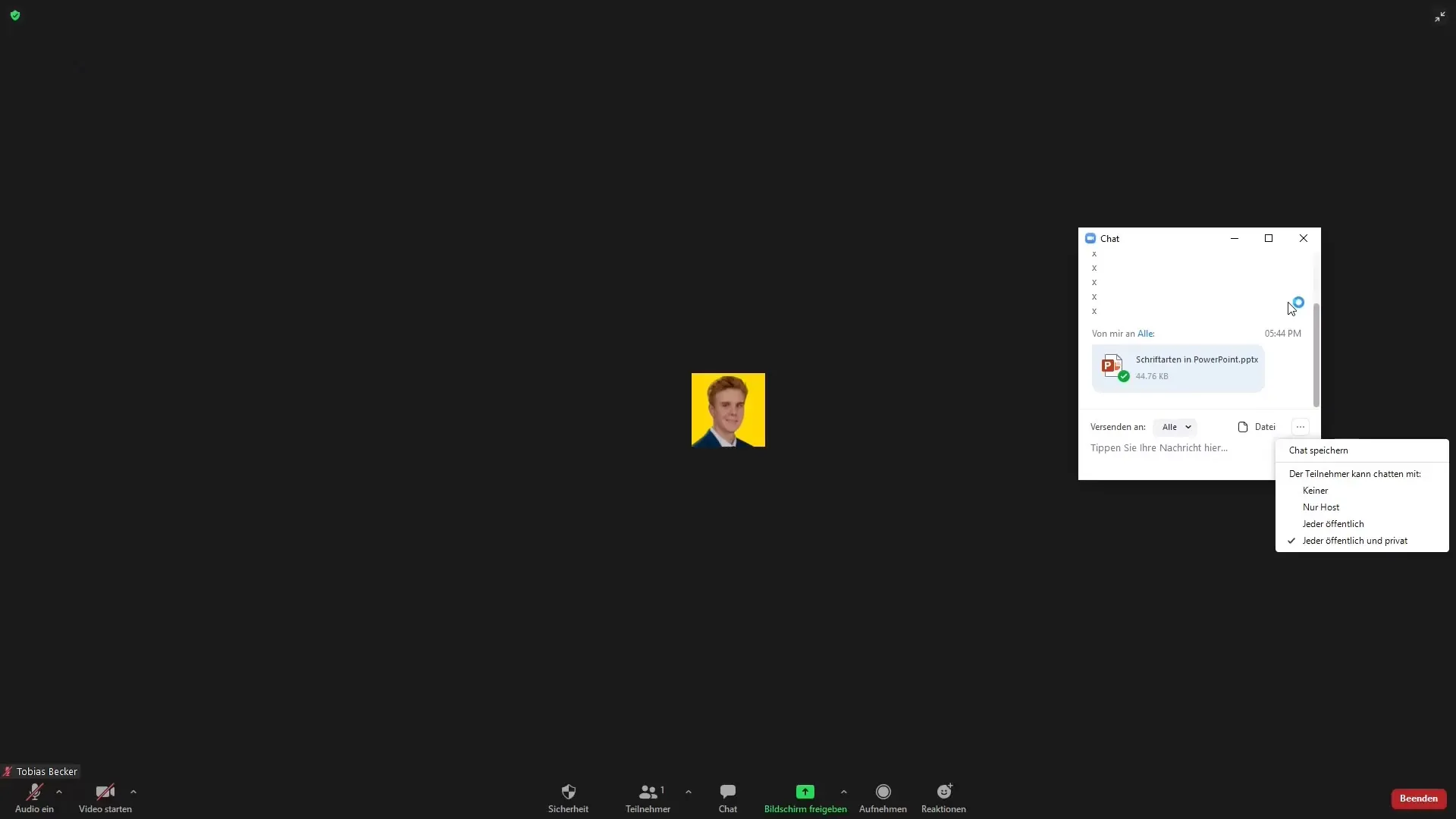
Αν ανοίξεις τη συνομιλία τώρα, μπορείς να αλληλεπιδράσεις με τους συμμετέχοντες και να μοιραστείς σημαντικές πληροφορίες ή πόρους.
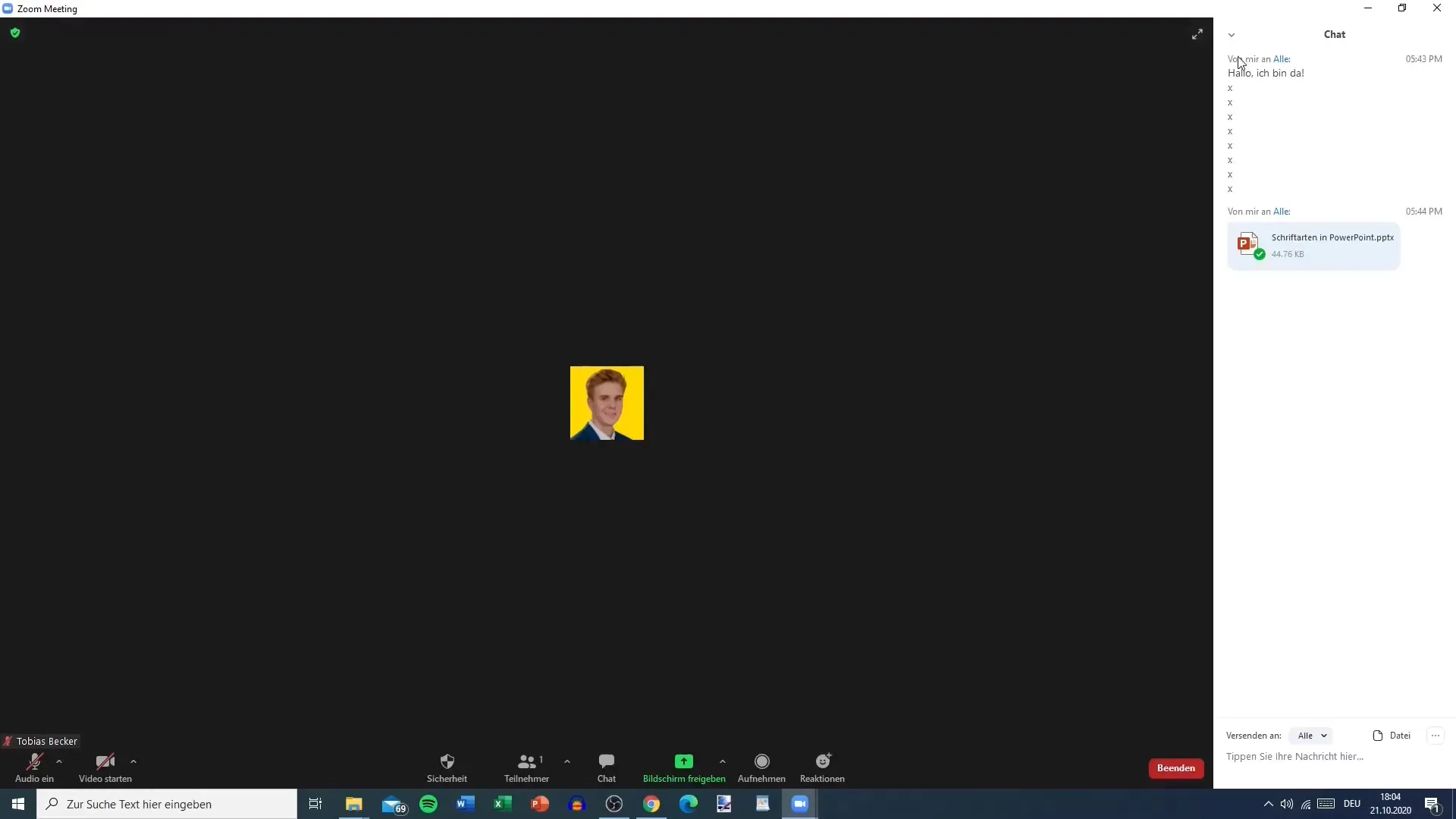
Ένα μη ασήμαντο σημείο είναι η λειτουργία της έξοδου από τη συνάντηση. Μπορείς είτε να αφήσεις τη συνάντηση για σένα ή ως οικοδεσπότης να την τερματίσεις για όλους. Αυτό πρέπει να γίνει μόνο όταν είσαι σίγουρος ότι έχουν συζητηθεί όλα τα θέματα.
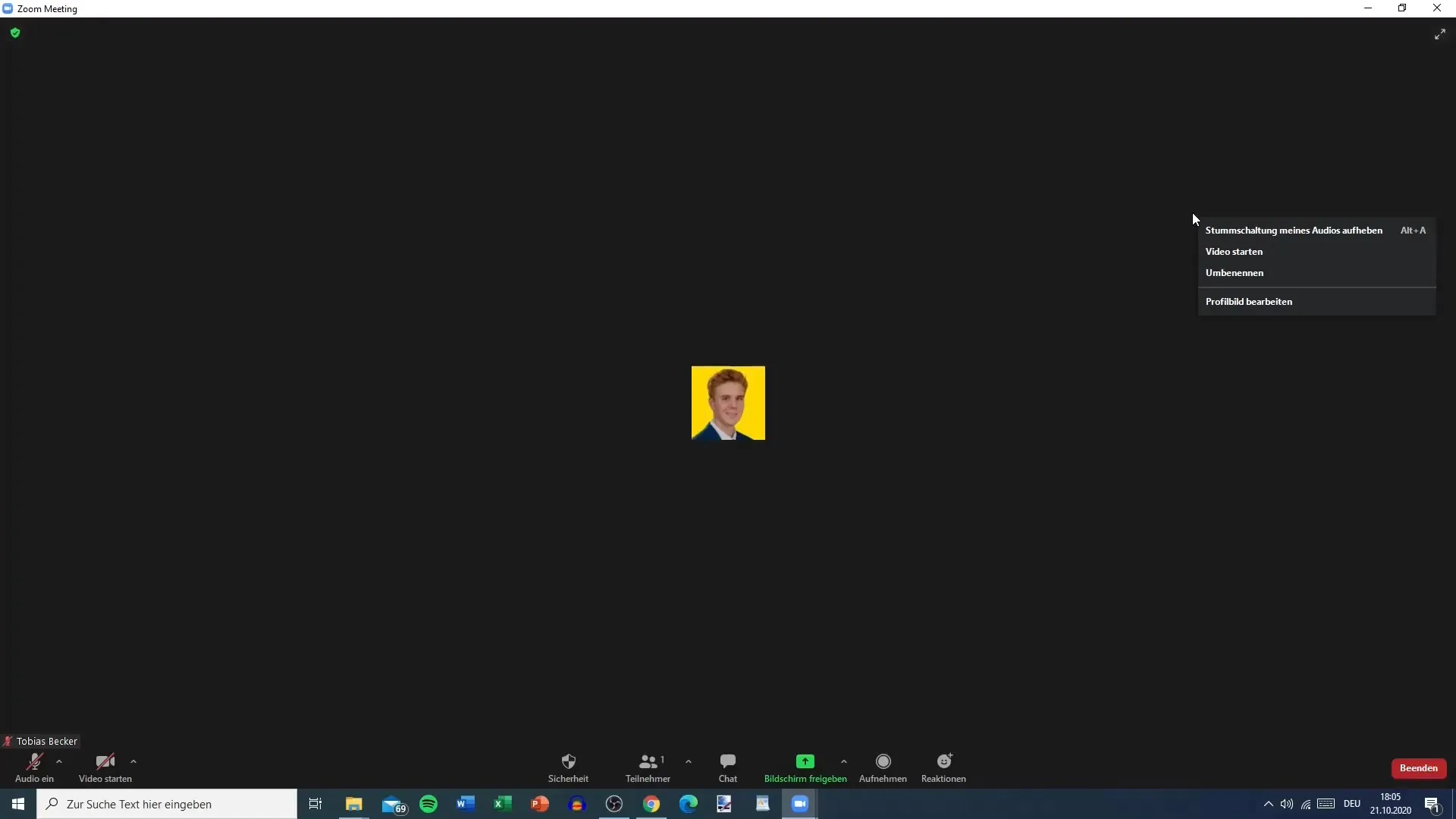
Όταν δοκίμασες όλες τις παραπάνω επιλογές και είσαι εξοικειωμένος με τις νέες λειτουργίες, θα πρέπει να επωφεληθείς την ευκαιρία να δώσεις ένα σύντομο feedback ή να κάνεις ερωτήσεις. Αυτό μπορεί να γίνει κατά τη διάρκεια της συνάντησης, για να βεβαιωθείς ότι όλοι στο δωμάτιο έχουν τις πληροφορίες που χρειάζονται.
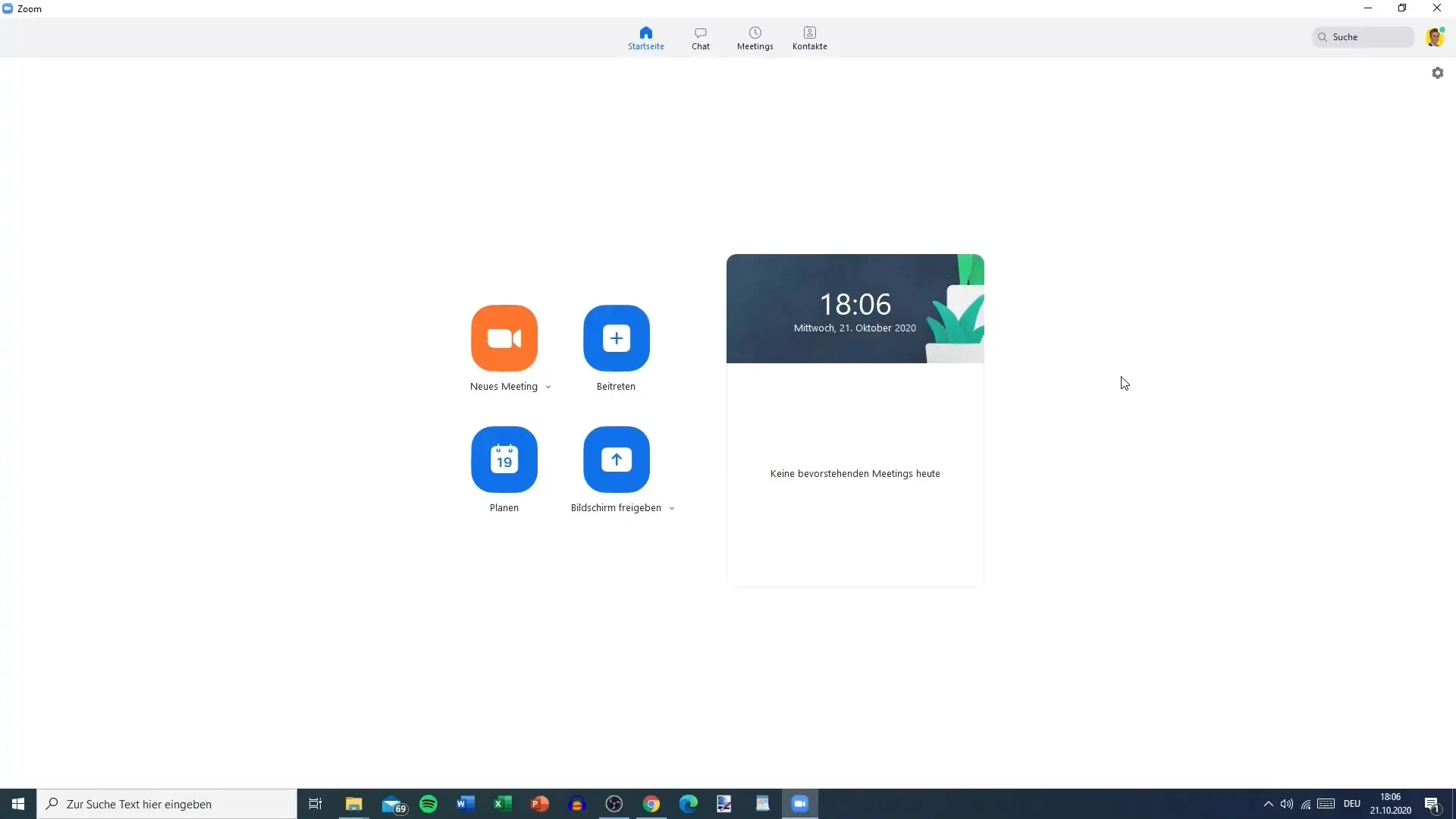
Σύνοψη
Η κατανόηση των λειτουργιών της συνάντησης μέσω Zoom είναι κρίσιμη για την επιτυχία των Online συναντήσεών σου. Έχεις τώρα μια εικόνα για τις διάφορες λειτουργίες που έχεις στη διάθεσή σου, καθώς και τη σημασία των ρυθμίσεων ήχου και εικόνας, τη διαχείριση των συμμετεχόντων, τη χρήση του chat και των ρυθμίσεων κοινής χρήσης οθόνης. Με αυτές τις πληροφορίες είσαι καλά εξοπλισμένος για να διεξάγεις αποτελεσματικές και διαδραστικές συναντήσεις και να βελτιώσεις τη ροή της επικοινωνίας.
Συχνές Ερωτήσεις
Πώς μπορώ να ενεργοποιήσω το μικρόφωνο μου κατά τη διάρκεια μιας συνάντησης;Κάνε κλικ στο εικονίδιο του μικροφώνου για να το ενεργοποιήσεις.
Τι είναι η αίθουσα αναμονής και ποια είναι η χρήση της;Η αίθουσα αναμονής είναι ένας χώρος όπου οι συμμετέχοντες μπορούν να περιμένουν μέχρι να τους εισάγεις στη συνάντηση.
Μπορώ να ενεργοποιήσω την κοινή χρήση οθόνης για άλλους συμμετέχοντες;Ναι, μπορείς να ενεργοποιήσεις ή να απενεργοποιήσεις την κοινή χρήση οθόνης, αλλάζοντας τις αντίστοιχες ρυθμίσεις στο μενού της συνάντησης.
Πώς μπορώ να τερματίσω μια συνάντηση Zoom για όλους;Κάνε κλικ στην επιλογή "Τερματισμός" και μετά επέλεξε "Τερματισμός συνάντησης για όλους".
Πώς μπορώ να στείλω ιδιωτικά μηνύματα σε άλλους συμμετέχοντες;Κάνε δεξί κλικ στο όνομα του συμμετέχοντα και επίλεξε την επιλογή "Αποστολή μηνύματος".


